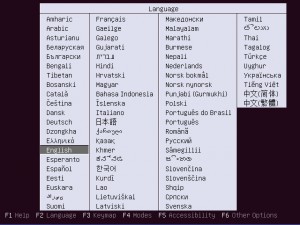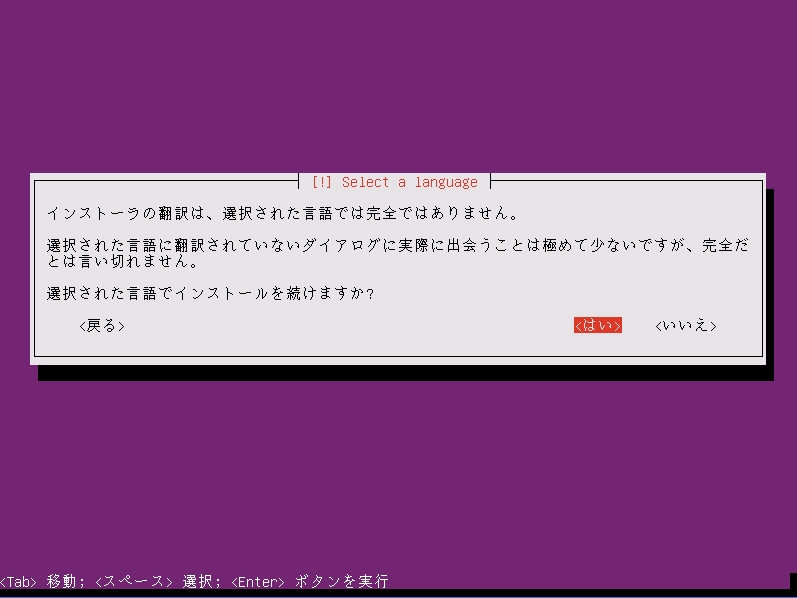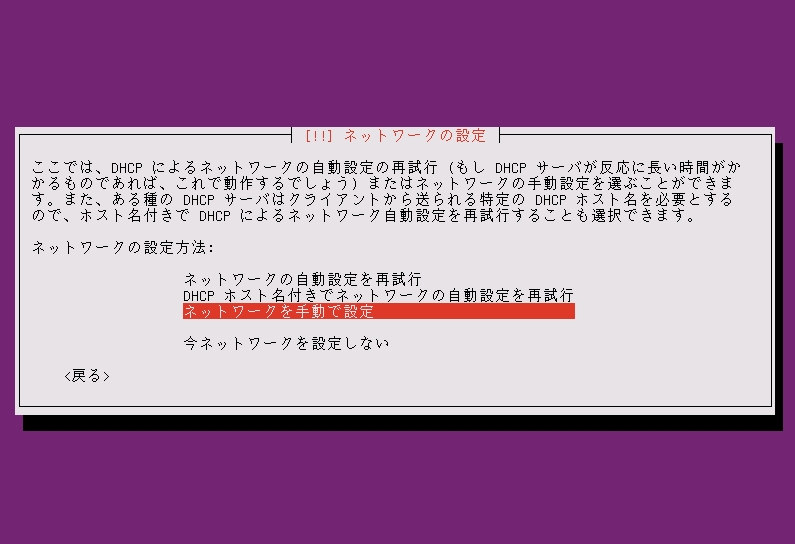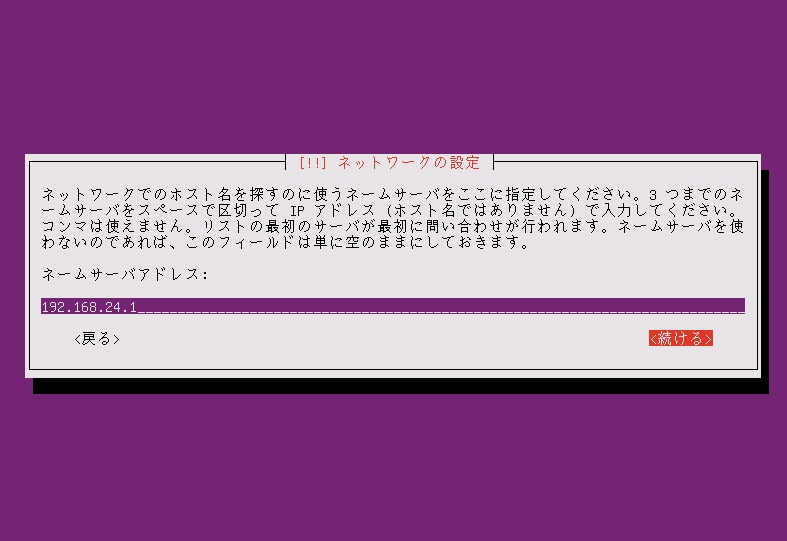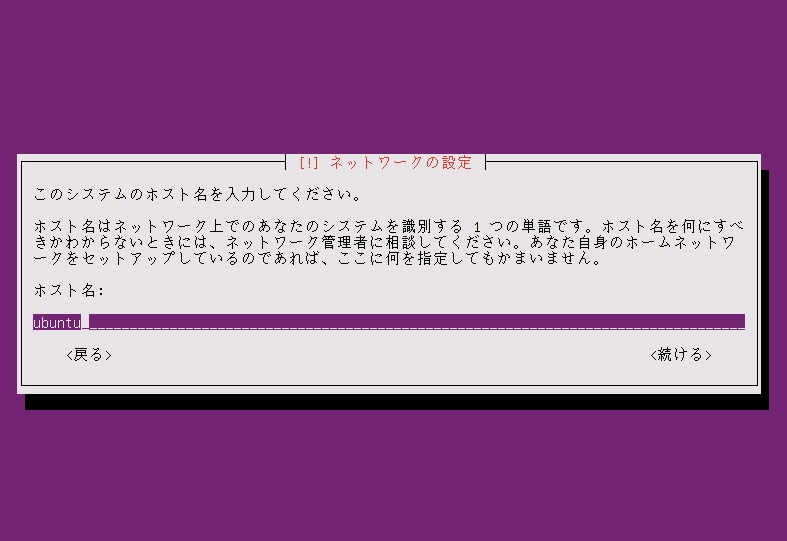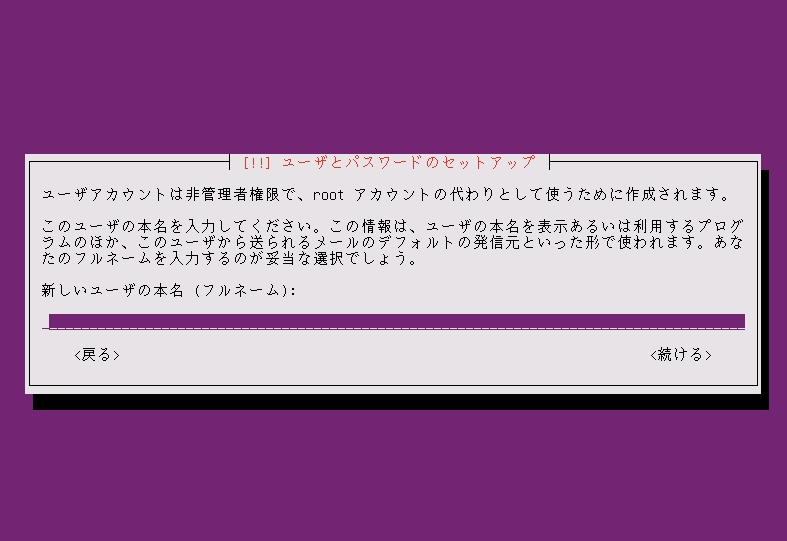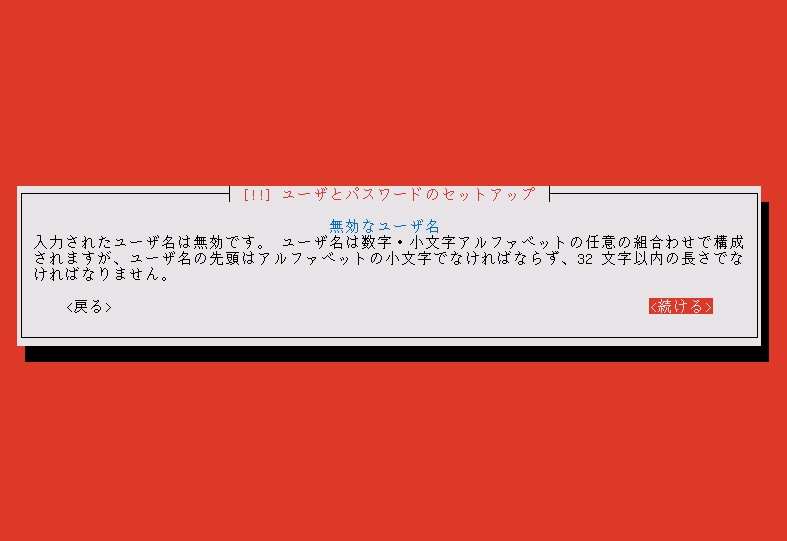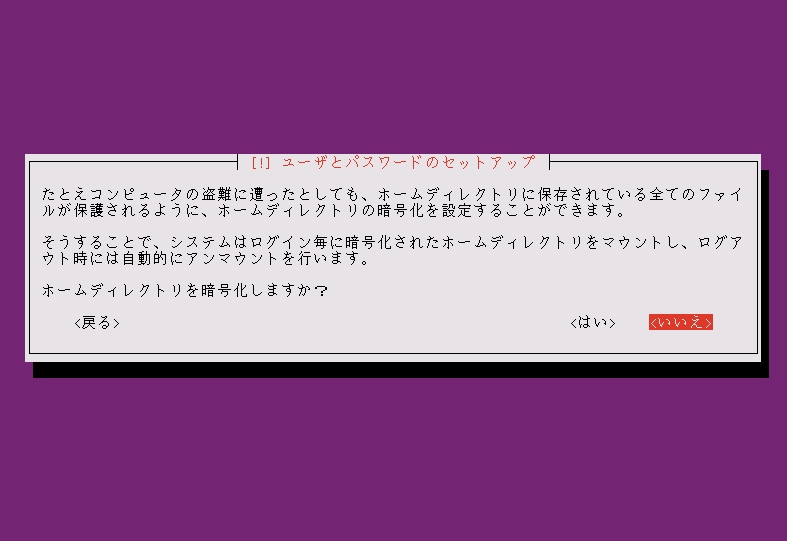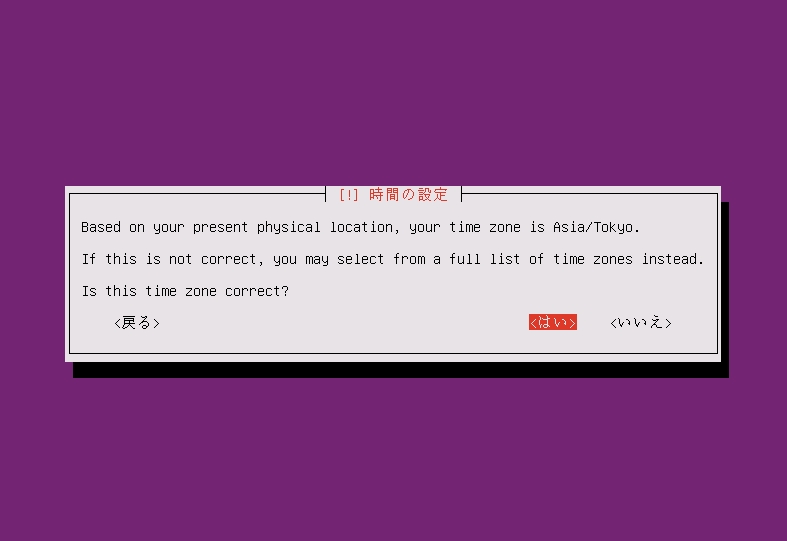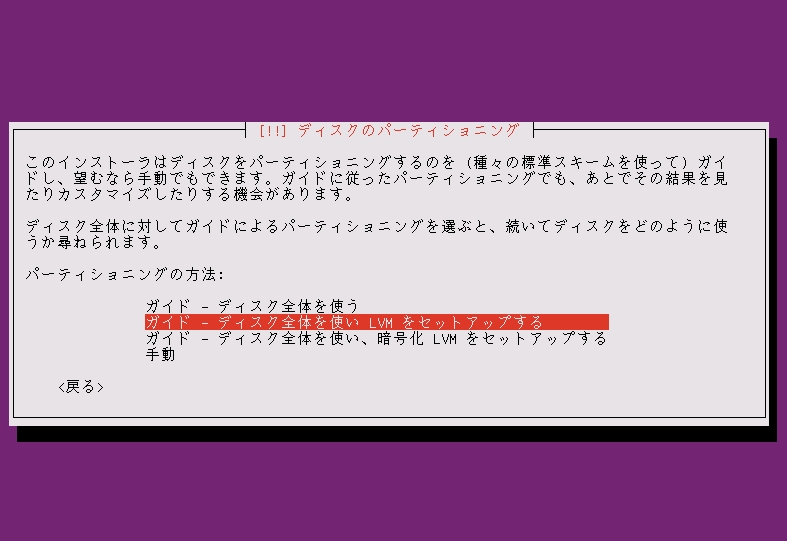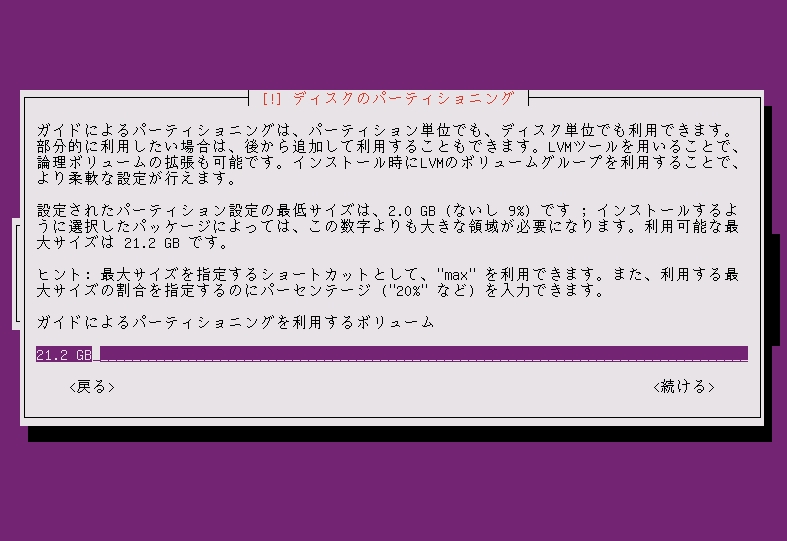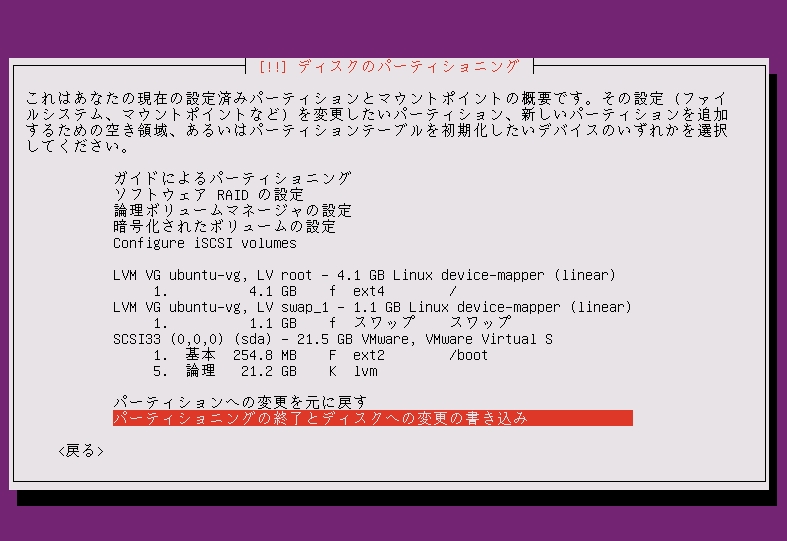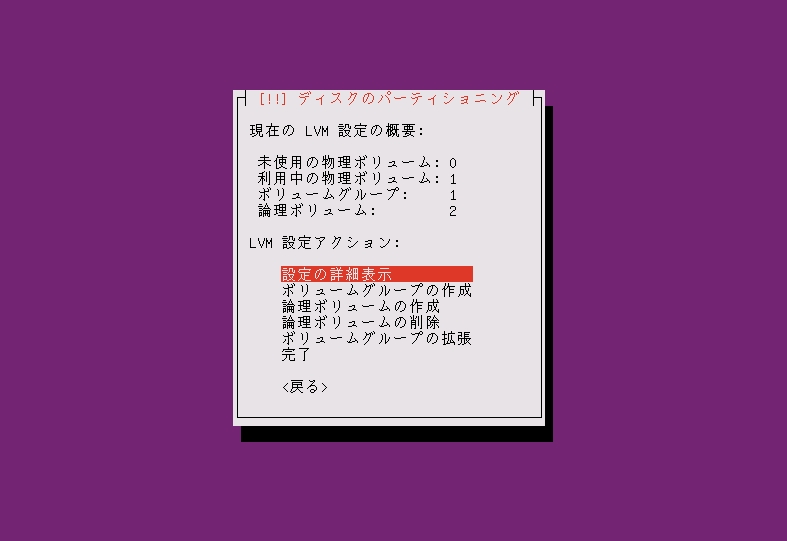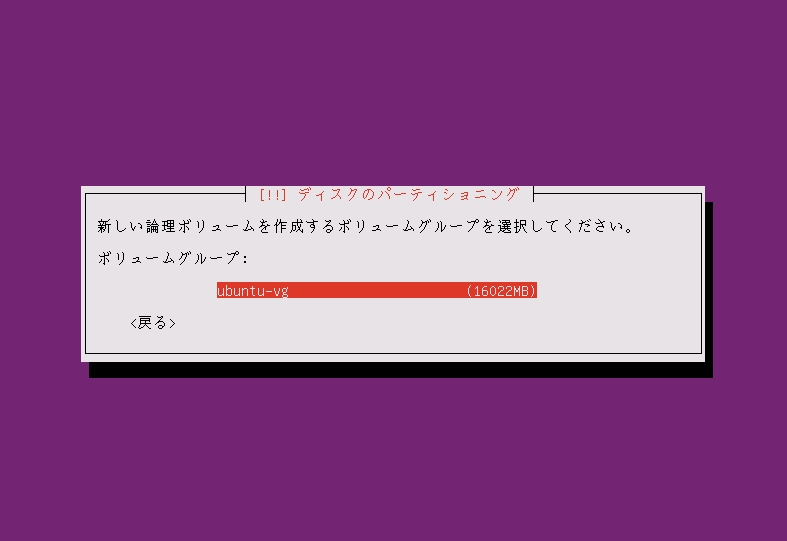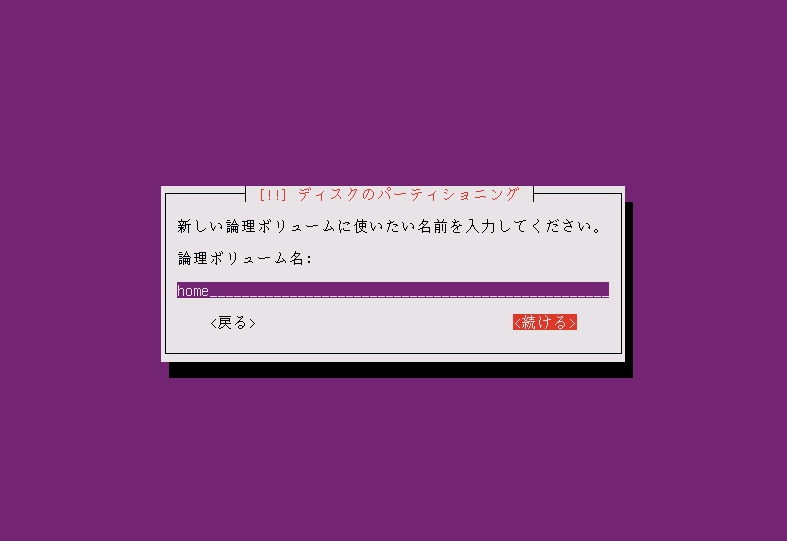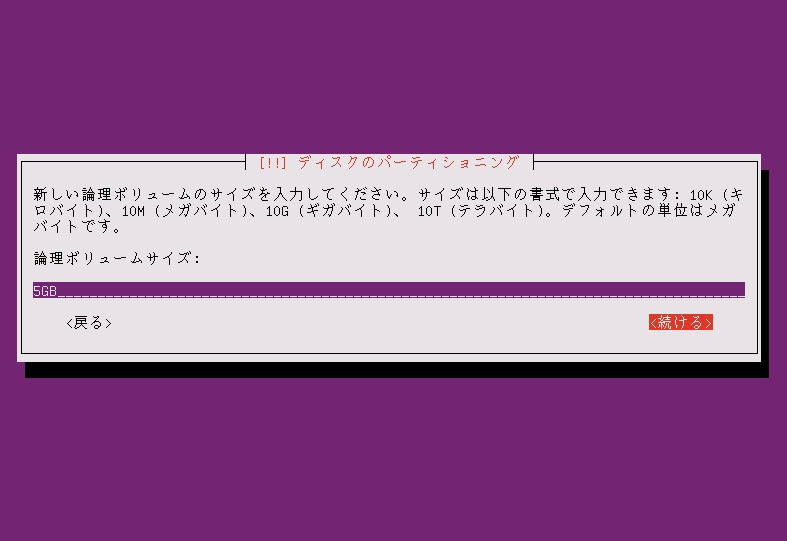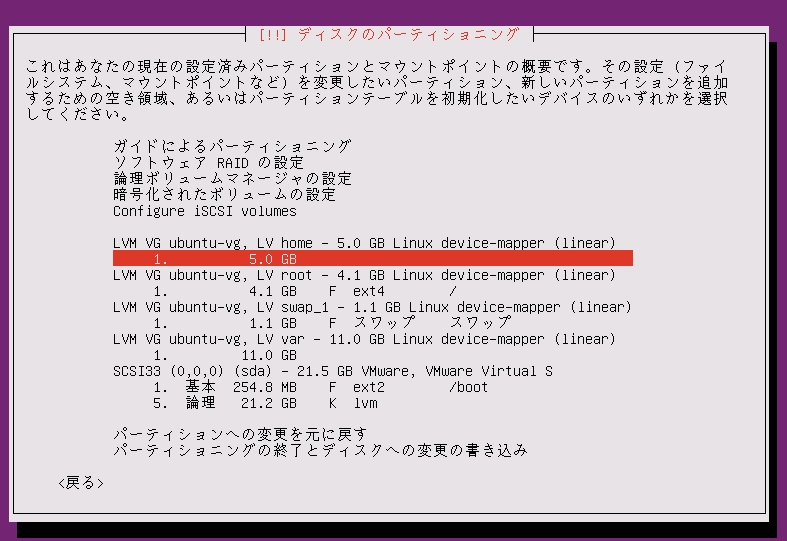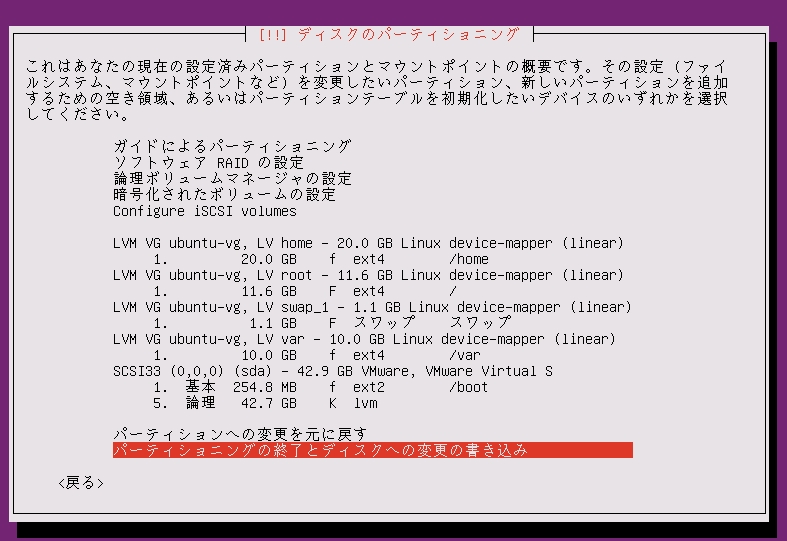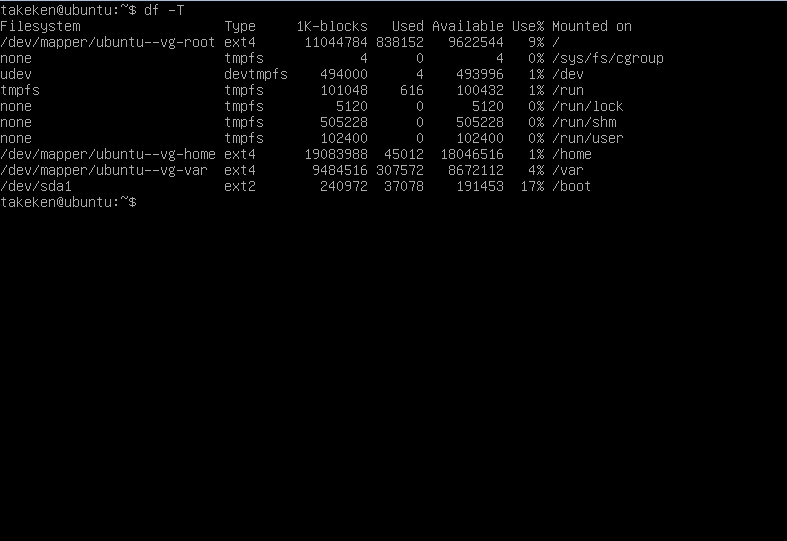Linuxも何も見ないでGUIでサクサクッとあっちゅうまにインストール完了!という時代ですが、分かりにくいなあというのを久しぶりに発見。
まずはインストールを追っていきますか。
最初に言語の選択ですが、日本語でOK。
UbuntuサーバーをインストールでFA。
日本語を選択した場合、翻訳が完全ではないよと出るのだが、それが原因で分かりにくいという事ではないのでそのまま進める。
キーボードレイアウトはそのまま進んでいけば106系では使えるようです。
CDからインストーラーコンポーネントを呼び出されて、そのままの勢いでネットワーク設定まで進んでいきますが、DHCPが動いているとそのまま自動割り振りされます。
割り振りされたあとで、どうする?って聞いてきますので・・・
なので、いったん戻って手動を選択する必要が。
DHCPで良い人はそのまま進めばいいと思うよ。
ネームサーバーはISPの指示に従いましょう。うちでは同じくゲートウェイのアドレスで良いし、ネームサーバーを立てている人はそのネームサーバーのローカルIPで。
直接つながっている人はISP指定のネームサーバーで。
ホスト名と続いてドメインネームの入力ですが、任意で決めましょう。
おんなじような画像が続くと何を挿入しているか分からなくなってきますね・・・
ドメインネームの入力ですが、空白でも問題なければ問題ないです。説明になってないなあw
環境によるという事だに。
前回のPuppetでは悩まされましたが、産まれたてのOSではそんな悩まされることはないでしょうからね。
ユーザーの追加ですが、Ubuntuはデフォルトでsudoを使うようになっていてrootでのログインができないようになっていた気がするので作っておけば間違いないです。
いいや、俺はrootを使うんだ!って進んでいるとちょっとホラーな感じでダメー!と警告されてしまいます。おとなしくユーザーを追加しよう。
ホームディレクトリの暗号化をするかどうか、別にいらないのでいいえ。
時刻の同期が始まって、RH系でいうところの Japan>Tokyo/Asia を選択した状態と思われるがそのままでOK。
さて、次、問題のパーティショナーです!
ここでは1台のHDDまるっとOSを入れる事を前提として進めます。
RH系なら画像のようにガイドを選択した後で自由に変更することができますのですが、何かちょっと上手く動かないようです。
空のディスクの場合は手動でそのまま進めば問題ないと思います。
何か入っているディスクの場合は、まずはガイドで全体を使い~で進めます。
問題の分かりにくいところはここで。
デフォルトでスワップ領域とルートパーティションに分けられているのですが、この数字は自動で設定されたルートパーティションの大きさになるようです。
なので自分で区切る場合はこの数字をなぜか減らす必要があるようです。
VMwareのデフォルトで進めて失敗したとちょっと思いましたがw
5GBに減らした状態で進めます。
画像のようにルートパーティションが5GBになってますので、論理ボリュームマネージャの設定を選択します。
現在15GBの空きがあるはずなので、例えば5GBを/homeに割り当てるとしましょうか。
論理ボリュームの作成を選びます。
ここではUbuntu-vgを選択します。
論理ボリューム名は好きなものを、ここではhomeにしました。
5GBに設定してみます。
そんな感じでどんどん追加していきます。ここでは残りをすべて/varに割り当ててみました。
出来上がったら完了を選択すると、パーティショニングのページに戻ってきます。
画面上で作成したパーティションを確認しますと選んで通りになっているはずです。
今は分けただけで、割り振りはまだです。このままでは進めませんので、どこにマウントするのかとファイルシステムを選択する必要があるで設定します。
それぞれの容量のところを選択すると、画像では/homeに割り当てる予定のhomeを選んでいます。
各パーティションの設定になりますので、画面に従って/homeでext4にしてみます。
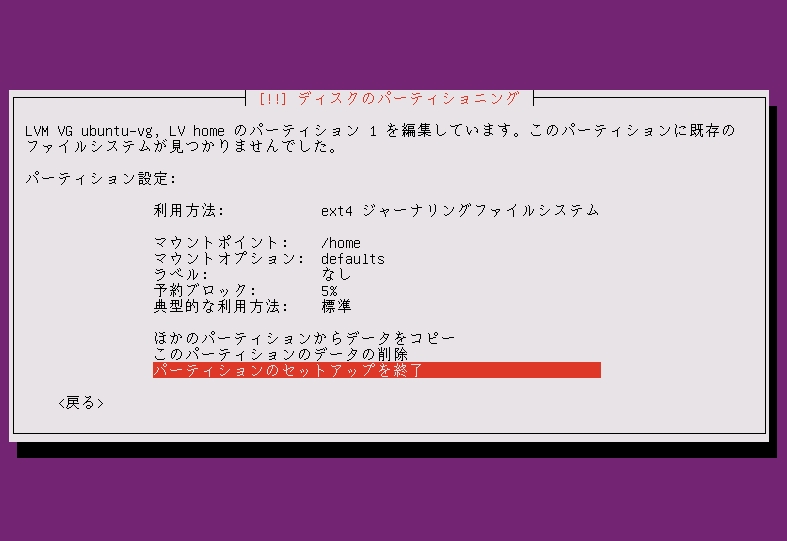
同じ調子で/varも設定します。振り分けに問題ないか全体的にみて確認しましょう。
んで、一番下のパーティションの終了とディスク変更の書き込みを選択します。
テストしながら進めているので、さっきの画像よりディスクの容量が増えていますが気にしないでください。気にしたら負けですw
ここまで来ると終わったも同然です。
後は自動アップデートをするかしないか。ソフトウェアは何をインストールするか。
最初はOpensshさえチェックしていれば問題ないかと。
LampとかSambaとか選択できますので、そこは各自自由に。
でもこないだのPuppetやらを使うのが時代の流行りのようなので、Opensshだけを選択するケースが多いのではないかと。
続いてGrubをどうするか、だけれどこれは環境によるので好きにしましょう。
OSを複数入れている人は間違えちゃうとえらいこっちゃになるので注意。
終わったのでブートしてdfで見てみます。
設定した通りになっているようです。
振り分けのポリシーはどういうサーバーにするのかでじっくり考えよう。
じゃあーの。